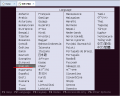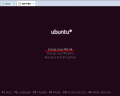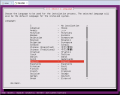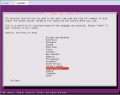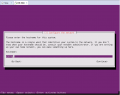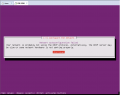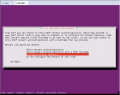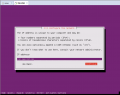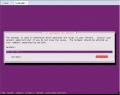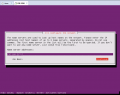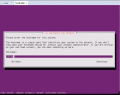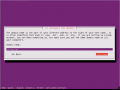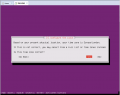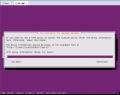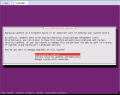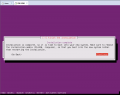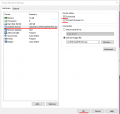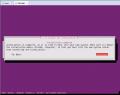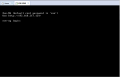Установка с ISO образа: различия между версиями
Eve-ng (обсуждение | вклад) (→Установка) |
Eve-ng (обсуждение | вклад) (→Этап 1: Установка Ubuntu) |
||
| Строка 69: | Строка 69: | ||
{{#spoiler:show=Показать подробную инструкцию|hide=Скрыть спойлер| | {{#spoiler:show=Показать подробную инструкцию|hide=Скрыть спойлер| | ||
| − | + | <gallery> | |
| + | File:ISO_Installation_step_1.png|Шаг 1: Включите Виртуальную машину EVE. Выберите English и нажмите Enter. | ||
| + | File:ISO_Installation_step_2.png|Шаг 2: Выберите «Install EVE PRO VM» и нажмите Enter. | ||
| + | File:ISO_Installation_step_3.png|Шаг 3: Выберите English и нажмите Enter | ||
| + | File:ISO_Installation_step_4.png|Шаг 4: Вы можете выбрать ваше расположение, или, после установки ip адреса, расположение будет выбрано автоматически. | ||
| + | File:ISO_Installation_step_5.png|Шаг 5: Если настройка по DHCP доступна будет запрошена смена имени компьютера. Имя по умолчанию eve-ng. Вы можете сменить его по своему усмотрению. Клавишей Tab «continue» и нажмите Enter. Перейдите к шагу 14 | ||
| + | File:ISO_Installation_step_6.png|Шаг 6: Если у вас в сети нет dhcp сервера, то IP-адрес необходимо настроить вручную. Нажмите Enter. | ||
| + | File:ISO_Installation_step_7.png|Шаг 7: Выберите «Configure network manually» и нажмите Enter | ||
| + | File:ISO_Installation_step_8.png|Шаг 8: Задайте адрес по которому будет осуществляться управление EVE (management IP), используя клавишу Tab выберите «Continue» и нажмите Enter | ||
| + | File:ISO_Installation_step_9.png|Шаг 9: Введите маску подсети, используя клавишу Tab выберите «Continue» и нажмите Enter | ||
| + | File:ISO_Installation_step_10.png|Шаг 10: Введите IP-адрес шлюза, используя клавишу Tab выберите «Continue» и нажмите Enter | ||
| + | File:ISO_Installation_step_11.png|Шаг 11: '''ВАЖНО'''. Указанный DNS сервер должен быть корректно настроен и отвечать на запросы DNS имен из внешних сетей. Введите IP-адрес вашего DNS сервера, используя клавишу Tab выберите «Continue» и нажмите Enter | ||
| + | File:ISO_Installation_step_12.png|Шаг 12 По умолчанию имя хоста - eve-ng. Вы можете задать произвольное. Используя клавишу Tab выберите «Continue» и нажмите Enter | ||
| + | File:ISO_Installation_step_13.png|Шаг 13: Введите имя домена (DNS суффикс). Можно задать любое значение, например: '''eve-ng.ru''' Используя клавишу Tab выберите «Continue» и нажмите Enter | ||
| + | File:ISO_Installation_step_14.png|Шаг 14: Если ваши сетевые настройки корректны Ubuntu автоматически определит ваше расположение и подключится Ubuntu репозиториям. Нажмите Enter. | ||
| + | File:ISO_Installation_step_15.png|Шаг 15: Если для доступа к сети Интернет используется proxy сервер, укажите его. Если прокси не используется, выберите «Continue» и нажмите Enter. | ||
| + | File:ISO_Installation_step_16.png|Шаг 16: Выберите '''no automatic updates''' и нажмите Enter. Обновления безопасности можно установить позднее из командной строки EVE. | ||
| + | </gallery> | ||
}} | }} | ||
| + | |||
| + | ===Этап 2: Установка эмулятора EVE=== | ||
| + | На данном этапе производится установка эмулятора EVE-NG | ||
| + | |||
| + | <gallery> | ||
| + | File:ISO_Installation_step_17.png| | ||
| + | File:ISO_Installation_step_18.png| | ||
| + | File:ISO_Installation_step_19.png| | ||
| + | File:ISO_Installation_step_20.png| | ||
| + | </gallery> | ||
Версия 18:08, 3 марта 2019
Содержание
Установка с ISO образа
В данной статье рассматривается установка на подготовленную виртуальную машину
Введение
Существует 2 ISO дистрибутива EVE-NG:
- EVE-NG Community (EVE-20171007.iso)
- EVE-NG Pro (EVE-PRO.iso)
Оба образа практически идентичны, т.к. построены на базе Ubuntu 16.04. Единственная разница: после установки ОС с образа EVE-20171007.iso будет автоматически начата установка Community версии EVE-NG, а при установке с EVE-PRO.iso соответственно автоматически запустится установка EVE-NG Pro. Если вы устанавливаете EVE первый раз - выбирайте нужный образ сразу, если вы знаете как сменить редакцию после установки тогда можете использовать любой.
| EVE-NG Community | EVE-NG Pro |
|---|---|
#!/bin/sh #Modify /etc/ssh/sshd_config with: PermitRootLogin yes sed -i -e "s/PermitRootLogin .*/PermitRootLogin yes/" /etc/ssh/sshd_config wget -O - http://www.eve-ng.net/repo/eczema@ecze.com.gpg.key | sudo apt-key add - apt-get update apt-get -y install software-properties-common sudo add-apt-repository "deb [arch=amd64] http://www.eve-ng.net/repo xenial main" apt-get update DEBIAN_FRONTEND=noninteractive apt-get -y docker-engine DEBIAN_FRONTEND=noninteractive apt-get -y install eve-ng /etc/init.d/mysql restart DEBIAN_FRONTEND=noninteractive apt-get -y install eve-ng rm -fr /var/lib/docker/aufs DEBIAN_FRONTEND=noninteractive apt-get -y install eve-ng cp /lib/firmware/bnx2/*.fw /lib/firmware/4.9.40-eve-ng-ukms-2+/bnx2/ |
#!/bin/sh #Modify /etc/ssh/sshd_config with: PermitRootLogin yes sed -i -e "s/PermitRootLogin .*/PermitRootLogin yes/" /etc/ssh/sshd_config wget -O - http://www.eve-ng.net/repo/eczema@ecze.com.gpg.key | sudo apt-key add - apt-get update apt-get -y install software-properties-common sudo add-apt-repository "deb [arch=amd64] http://www.eve-ng.net/repo xenial main" apt-get update DEBIAN_FRONTEND=noninteractive apt-get -y docker-engine DEBIAN_FRONTEND=noninteractive apt-get -y install eve-ng-pro /etc/init.d/mysql restart DEBIAN_FRONTEND=noninteractive apt-get -y install eve-ng-pro rm -fr /var/lib/docker/aufs DEBIAN_FRONTEND=noninteractive apt-get -y install eve-ng-pro cp /lib/firmware/bnx2/*.fw /lib/firmware/4.9.40-eve-ng-ukms-2+/bnx2/ |
Подготовка
Любой из существующих образов можно взять по ссылкам ниже:
| Pro | Comminity | |
|---|---|---|
| eve-ng.ru | Скачать | Скачать |
| eve-ng.net | MEGA Google | MEGA Google |
Для успешного завершения установки необходим доступ к сети интернет, т.к. ISO образы не содержат пакетов с EVE-NG.
Установка
Этап 1: Установка Ubuntu
На данном этапе производится установка базовой системы Ubuntu 16.04.
Этап 2: Установка эмулятора EVE
На данном этапе производится установка эмулятора EVE-NG